Cara Menambahkan Pintasan ke Beranda Google Chrome
Google telah bekerja sangat baik di browser Chrome dan telah berkembang dengan baik dari pengalaman browser belaka. Namun, fitur paling dasar yang disediakannya adalah menambahkan pintasan thumbnail dari situs web yang paling sering Anda kunjungi dan favorit di dindingnya sehingga Anda dapat membukanya langsung pada peluncuran browser. Banyak situs web secara otomatis akan muncul sesuai preferensi Anda, tetapi hal yang sama dapat dilakukan secara manual. Karenanya(Hence) hari ini, kita akan membahas cara menambahkan pintasan di beranda Google Chrome secara manual. (Google Chrome)Jadi, lanjutkan membaca untuk mengetahui cara menambahkan ubin ke Google Chrome .
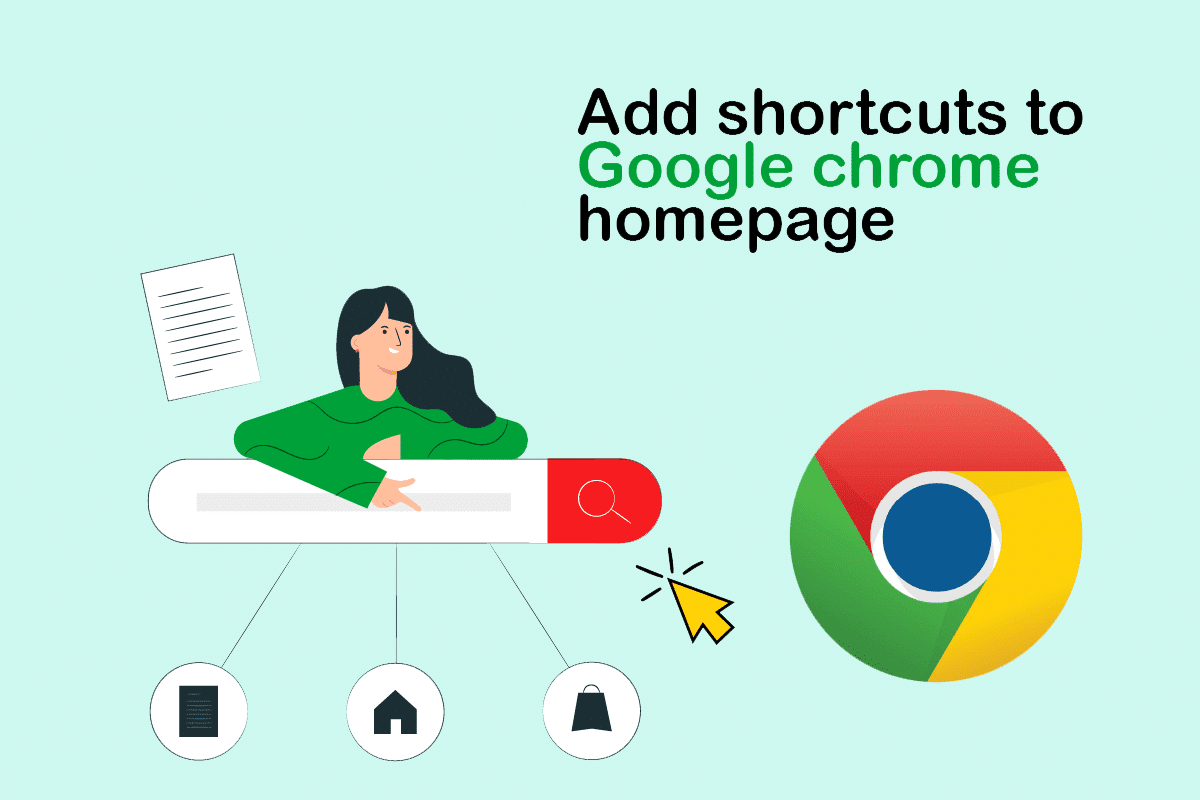
Cara Menambahkan Pintasan ke Beranda Google Chrome(How to Add a Shortcut to the Google Chrome Homepage)
Google Chrome bekerja sangat cerdas dengan menangkap dan menggunakan aktivitas pengguna melalui riwayat penjelajahannya dan algoritme yang saling terkait lainnya untuk membuat pengalaman pengguna lebih mudah dan lancar. Semua ini disimpan dalam data cache aplikasi yang menyimpan beberapa data dari semua situs web yang dikunjungi oleh pengguna seperti kata sandi, pilihan di tempat, dll., yang dapat diulang pada kunjungan berikutnya. Sekarang mari kita beralih ke metode melakukan yang terakhir.
Metode 1: Melalui Penambahan Situs Otomatis(Method 1: Through Automatic Site Addition )
Chrome biasanya menambahkan situs web yang paling banyak dikunjungi di layar thumbnail dengan sendirinya saat Anda mengunjunginya di browser sehingga fitur ini dapat digunakan untuk mendapatkan thumbnail tanpa basa-basi lagi. Untuk itu, ikuti langkah-langkah di bawah ini:
1. Buka Google Chrome dari menu Mulai.

2. Tekan kombinasi tombol Ctrl (keys)Ctrl + Shift + Del bersamaan untuk membuka Hapus(Clear browsing data) pengaturan data penelusuran.

3. Pilih opsi Riwayat(Browsing history ) penelusuran dan klik opsi Hapus data(Clear data ) .
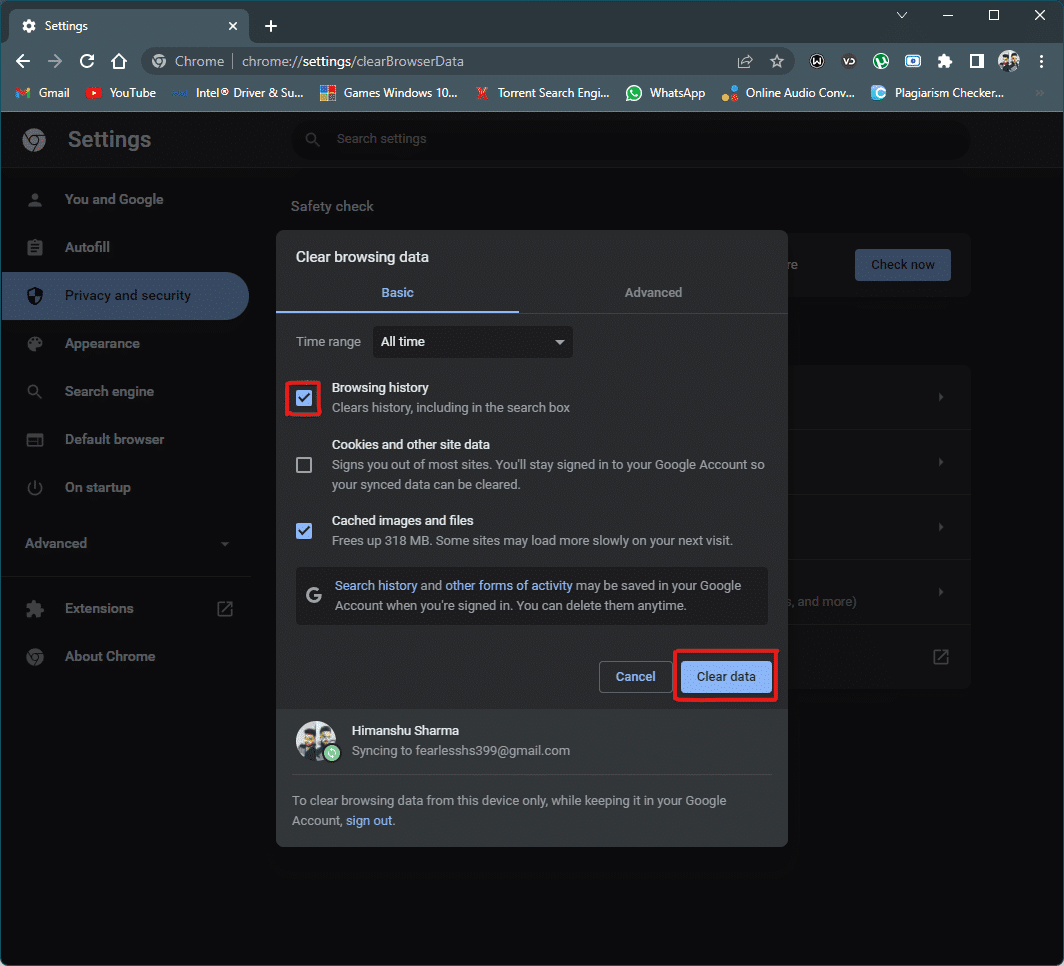
4. Sekarang restart Chrome dan cari situs web yang Anda inginkan di panel URL .

5. Sekarang ketika Anda memulai ulang browser Chrome , Anda akan menemukan situs web yang Anda cari sebagai pintasan thumbnail(thumbnail shortcut) di halaman tab baru.

Ini adalah salah satu cara Anda akan tahu cara menambahkan pintasan ke beranda Google Chrome , tetapi jika Anda ingin mengetahui alternatif lain untuk melakukan hal yang sama, lanjutkan ke metode berikutnya.
Baca Juga: (Also Read:) Cara Refresh Otomatis Google Chrome(How to Auto Refresh Google Chrome)
Metode 2: Penambahan Pintasan Secara Manual(Method 2: Manual Addition of Shortcut )
Jika Anda tidak ingin mengatur ulang data dan riwayat penelusuran dari Chrome dan masih ingin menambahkan ubin ke Google Chrome dari situs web yang sering Anda kunjungi, metode sederhana ini dapat melakukan trik dengan lancar. Ikuti langkah-langkah di bawah ini untuk mencapainya:
1. Luncurkan Google Chrome dari menu Mulai(Start) .
2. Buka halaman Tab Baru(New Tab ) dan klik ikon plus(plus icon ) di bagian ubin.
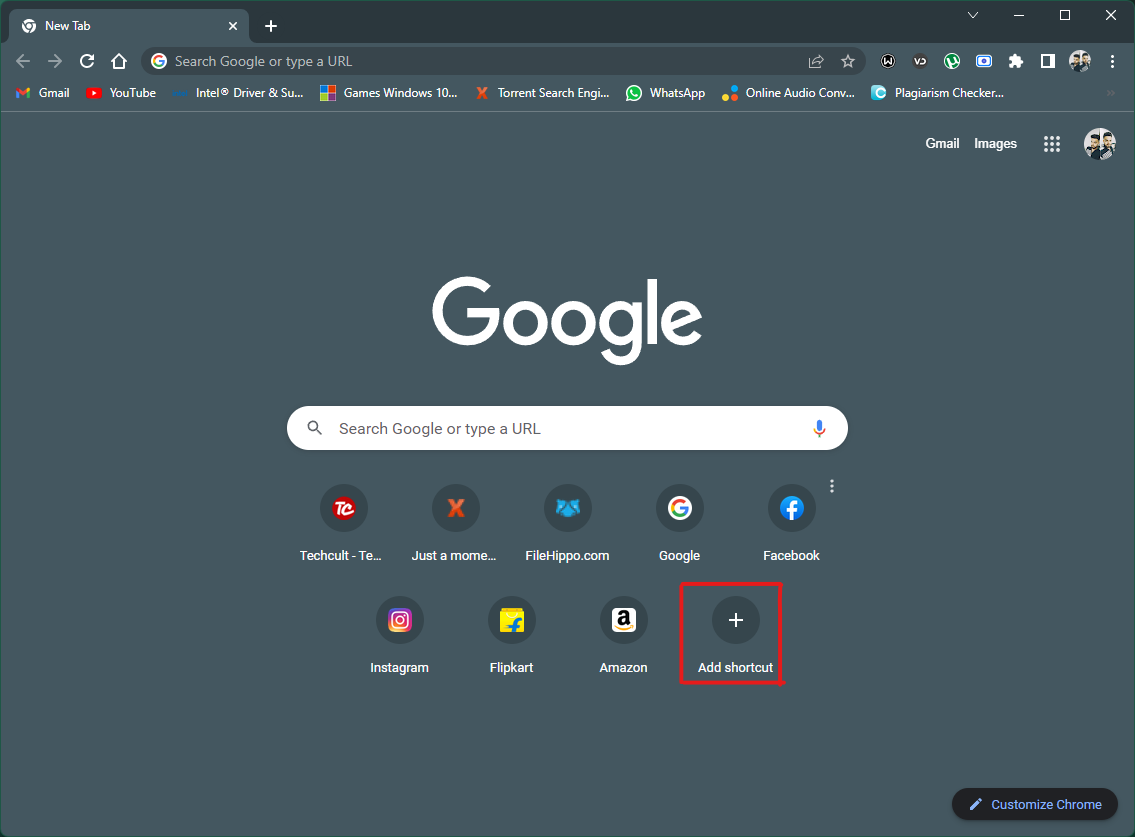
3A. Ada ubin pintasan terbatas yang tersedia di halaman tab Chrome Baru yang totalnya (Chrome New)10 dan saat menggunakan browser setiap hari, slot ini mungkin terisi dan tombol plus(plus button ) yang disebutkan pada langkah di atas mungkin tidak muncul, jika itu masalahnya , Anda dapat menghapus beberapa ubin untuk memberi ruang bagi situs web Anda dengan memindahkan kursor ke ubin yang tidak dibutuhkan.(unneeded tile. )

3B. Klik ikon tiga titik(three dots icon ) yang muncul di ubin saat kursor berada di wilayah yang dipilih.
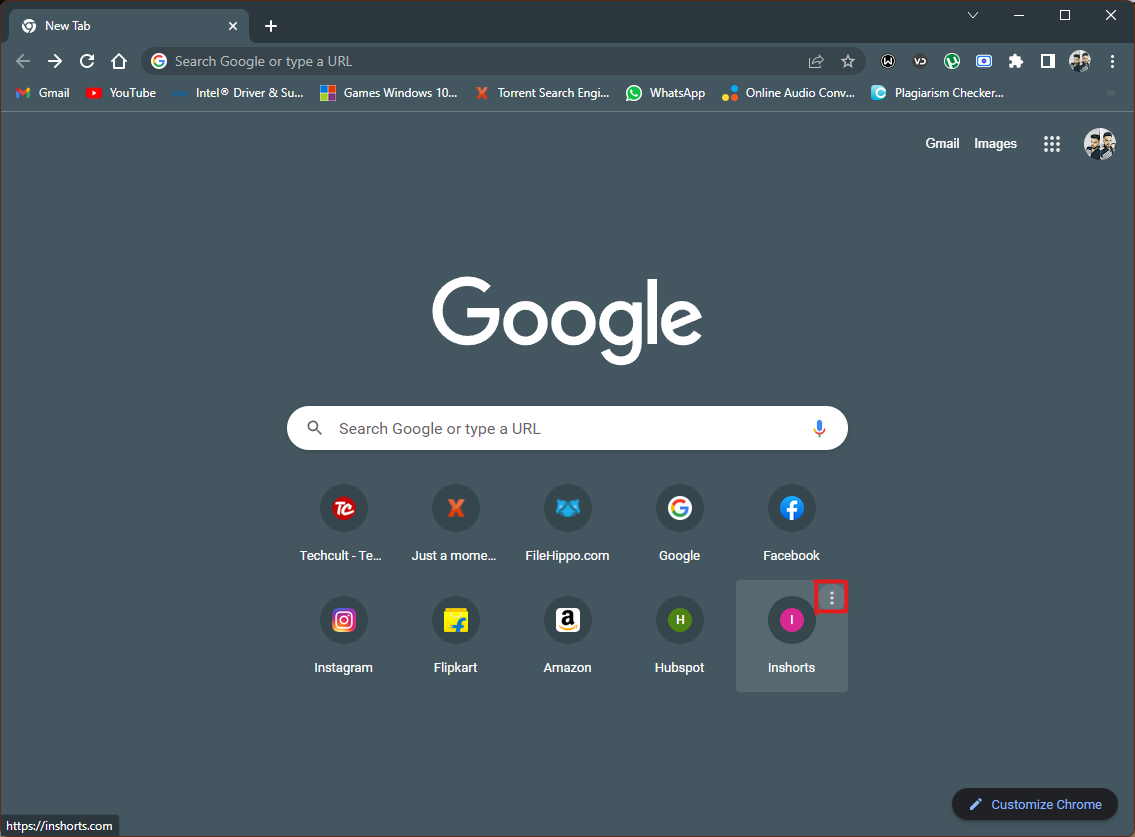
3C. Klik pada opsi Hapus(Remove ) dari menu kecil di sini.

3D. Ubin yang tidak dibutuhkan akan dihapus membuat ruang untuk pintasan yang Anda butuhkan.
4. Sebuah popup kecil akan muncul untuk menambahkan pintasan situs web, ketik situs web di bawah bagian URL dan nama(desired name) yang diinginkan untuk menampilkan situs web sebagai pintasan.
Catatan:(Note:) Menambahkan nama adalah opsional dan Anda dapat membiarkannya, hanya URL situs web yang diperlukan.
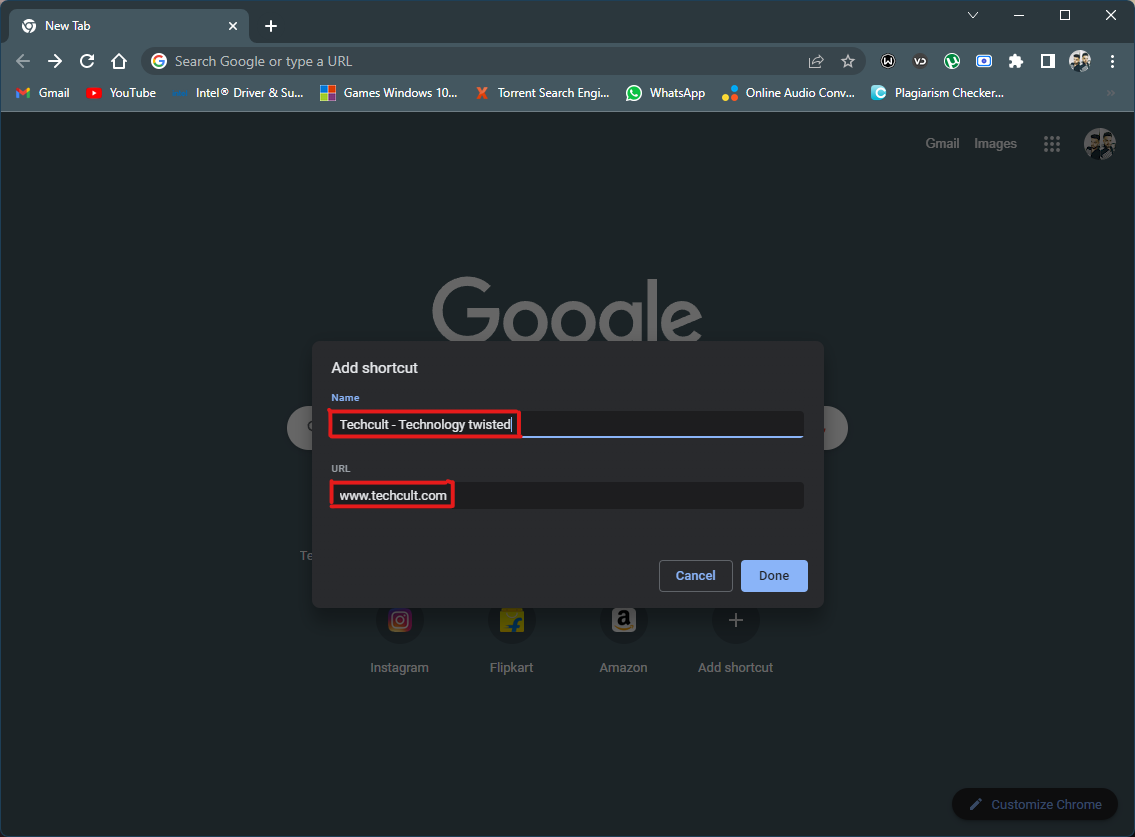
5. Setelah menyelesaikan langkah-langkah klik Selesai(Done ) untuk menerapkan ubin.
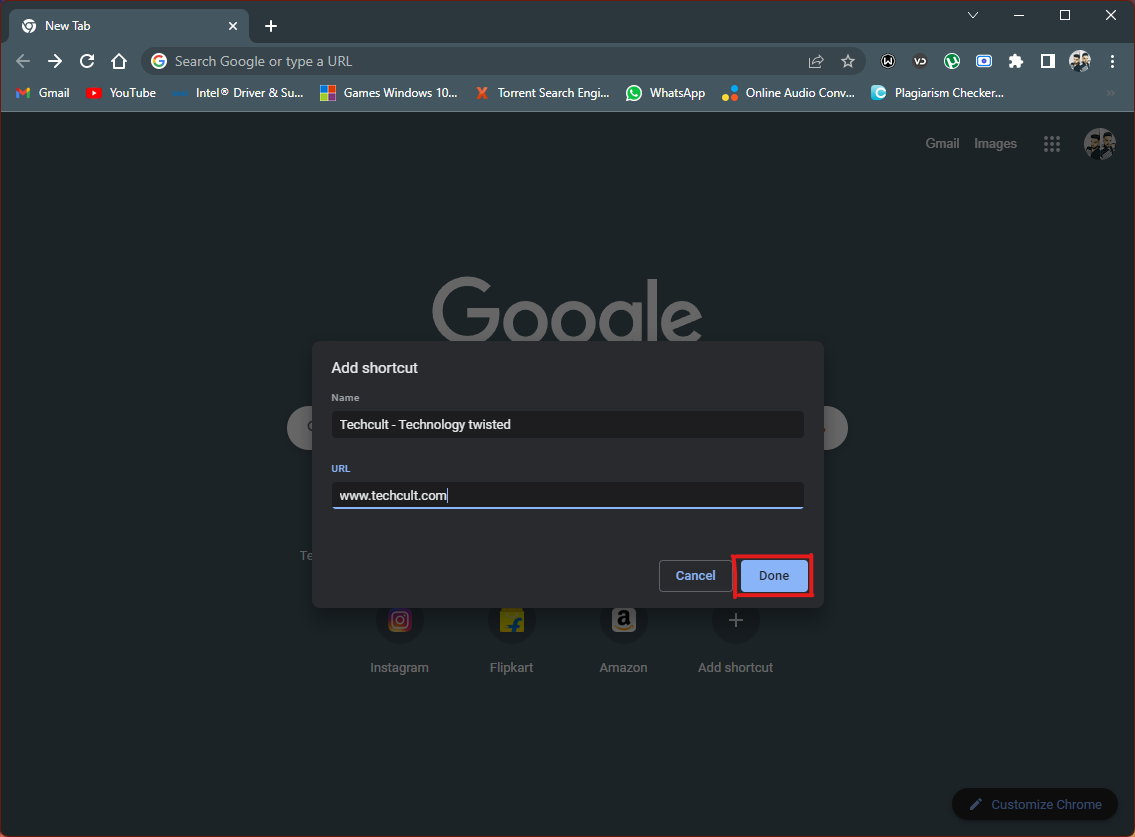
6. Pintasan situs web akan muncul di halaman Tab Baru(New Tab page) browser setiap kali Anda membukanya.
Ini adalah metode lain jika Anda ingin menambahkan ubin ke Google Chrome .
Direkomendasikan:(Recommended:)
- Perbaiki Menu Mulai Kesalahan Kritis Windows 10 dan Cortana Tidak Berfungsi(Fix Windows 10 Critical Error Start Menu and Cortana Aren’t Working)
- Perbaiki Chrome Scrollbar Menghilang di Windows 10(Fix Chrome Scrollbar Disappears in Windows 10)
- Cara Menggunakan Kamera Snap di Google Meet(How to Use Snap Camera on Google Meet)
- Perbaiki Kode Kesalahan Netflix UI3012(Fix Netflix Error Code UI3012)
Ada banyak fitur menarik dari browser Chrome di antaranya menambahkan pintasan situs web adalah salah satu yang paling awal dan mendasar. Semoga artikel ini membantu menjawab pertanyaan Anda tentang cara menambahkan pintasan ke beranda Google Chrome(how to add a shortcut to the Google Chrome homepage) , gunakan bagian komentar di bawah dan beri tahu kami tentang topik yang Anda ingin kami bahas di pembaruan mendatang. Jika Anda masih kesulitan menambahkan pintasan situs web ke halaman Tab Baru Google Chrome(Google Chrome New Tab) , hubungi kami secara langsung!
Related posts
Cara Membuat Desktop Shortcut dari Website di Chrome
Fix Google Chrome tidak menyimpan kata sandi
Cara Pergi Full-Screen di Google Chrome
Cara Block and Unblock A Website pada Google Chrome
Cara menonaktifkan Google Chrome PDF Viewer
Cara Mengubah Your Name pada Google Meet
Fix Google Chrome error Dia sudah mati, Google Chrome Cleanup Tool!
Jauhkan Google Chrome History lebih dari 90 hari?
Perbaiki Google Chrome Terbuka Secara Otomatis di Windows 10
Buat Pintasan Desktop Mode Penyamaran Google Chrome
Perbaiki Ekstensi Tampilan Grid Google Meet
Fix Mouse Cursor Disappearing di Google Chrome
Cara Melihat Downloads terbaru di Google Chrome
Cara Aktifkan atau Disable Google Sync (pada Mobile & Desktop)
Cara Menghapus Situs yang Paling Banyak Dikunjungi di Google Chrome
10 Ways ke Fix Slow Page Loading di Google Chrome
Cara Menyegarkan Otomatis Google Chrome
4 Cara ke Create Borders di Google Docs
Cara Membuat Grafik di Google Doc (Tutorial)
Perbaiki Google Chrome Tidak Memperbarui
